Получавате ли грешка при съставянето на презентация в Office 365 PowerPoint? Не можете да изпратите имейл от Outlook? Имате проблеми при създаването на профил в Outlook? Вече не е необходимо да отстранявате ръчно общи проблеми с Office 365.
Помощник за поддръжка и възстановяване за Office 365

Екипът на Microsoft Office току-що пусна безплатен инструмент, наречен Support and Recovery Assistant, за да помогне на милиони потребители на Office 365 да отстраняват и решават проблеми с лекота.
Помощникът за поддръжка и възстановяване за Office 365 е изключително лесен за използване. Инструментът тества инсталацията на Office 365 за някои общи проблеми и се опитва да ги поправи.
Според екипа на Office текущата версия на помощника за поддръжка и възстановяване е в състояние да отстрани най-често срещаните проблеми, с които хората се сблъскват, докато използват програмата на Outlook. Програмата ще получи нови възможности за отстраняване на неизправности в бъдещи версии.
Следват някои от проблемите, с които можете да се обърнете с помощта на инструмента за отстраняване на неизправности.
# Outlook се затваря при зареждане на профил
# Outlook продължава да пита за вашата парола
# Outlook продължава да казва „Опитвам се да се свържа или да е изключен“
# Проблеми с споделени пощенски кутии
# Проблеми с календара
# Намиране на липсващи или изтрити елементи
# Outlook продължава да виси или спира да отговаря
# Проблеми при изпращане и получаване на писма
Използване на помощника за поддръжка и възстановяване за Office 365
Ето как да изтеглите, инсталирате и отстраните неизправности с Office 365, като използвате приложението Помощник за поддръжка и възстановяване.
Стъпка 1: Първата стъпка е да посетите тази страница за поддръжка и да изтеглите настройката на помощника за поддръжка и възстановяване.
Стъпка 2: Стартирайте инсталационния файл и следвайте простите инструкции на екрана, за да инсталирате приложението.
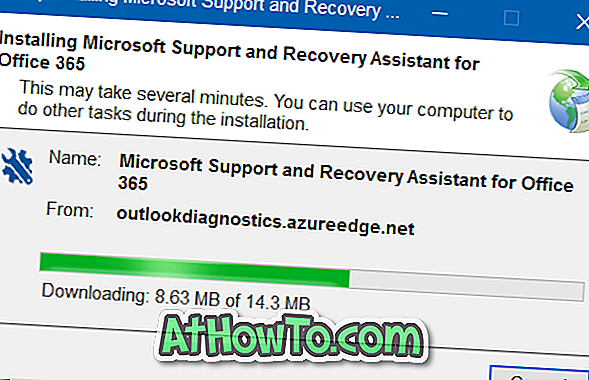
Стъпка 3: След като бъде инсталиран, помощникът за поддръжка и възстановяване ще се стартира автоматично. Изберете приложение, с което имате проблеми.
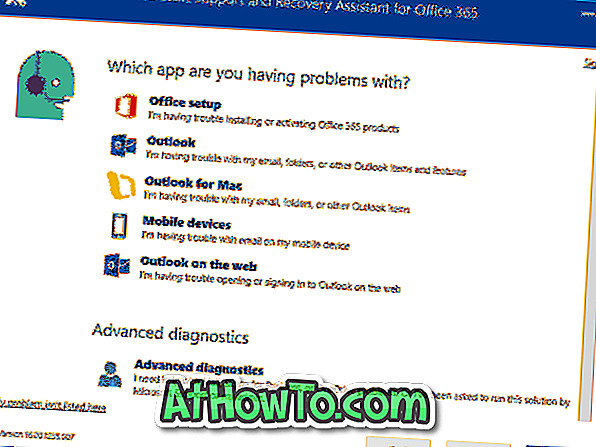
Стъпка 4: След това трябва да изберете един от изброените проблеми.
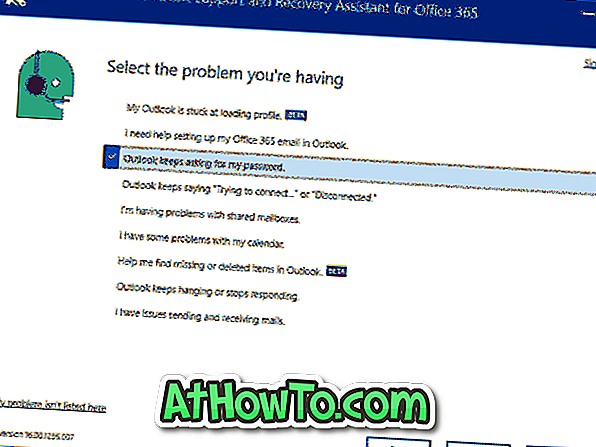
Стъпка 5: Ще бъдете помолени да влезете с профила си в Office 365, с който имате проблеми. Въведете данните си за вход и след това кликнете върху бутона Напред.
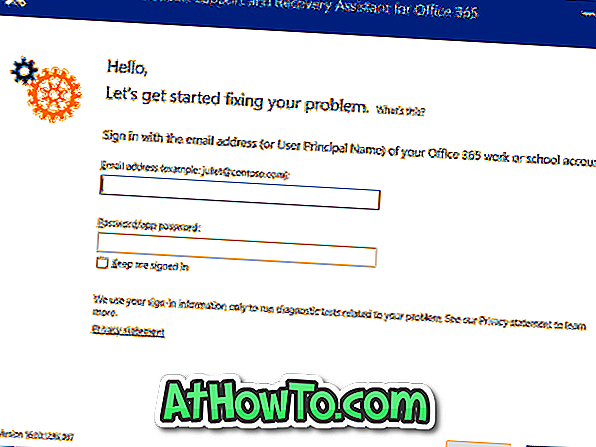
Колко полезно е приложението за поддръжка и възстановяване на Microsoft за вас?














